ツールの連携とタスクの自動化
いつも使うツールやアプリケーションを Slack に連携させて、作業効率をアップ!
会話のワークフローを表示または管理する
Slack でワークフローを作成すると、指定した会話の中でワークフローを使用してメッセージを投稿したり、ユーザーを招待したり、その他のアクションを実行したりできるようになります。特定の会話で使用できるすべてのワークフローを簡単に表示して、そこでアクションを実行させる必要がなくなったと判断した場合は削除することができます。
ワークフローを初めて使用する場合は、Slack ワークフローとは、およびワークフローを作成するチュートリアルで基本を覚えましょう。
ワークフローを管理する
会話で使用できるワークフローのリストは、次の手順に従って誰でも表示できます。管理者、オーナー、チャンネルマネージャー、ワークフローマネージャーは、会話からワークフローを削除することもできます。
- デスクトップで会話を開きます。
- 会話のヘッダーにあるチャンネル名またはメンバーの名前をクリックします。
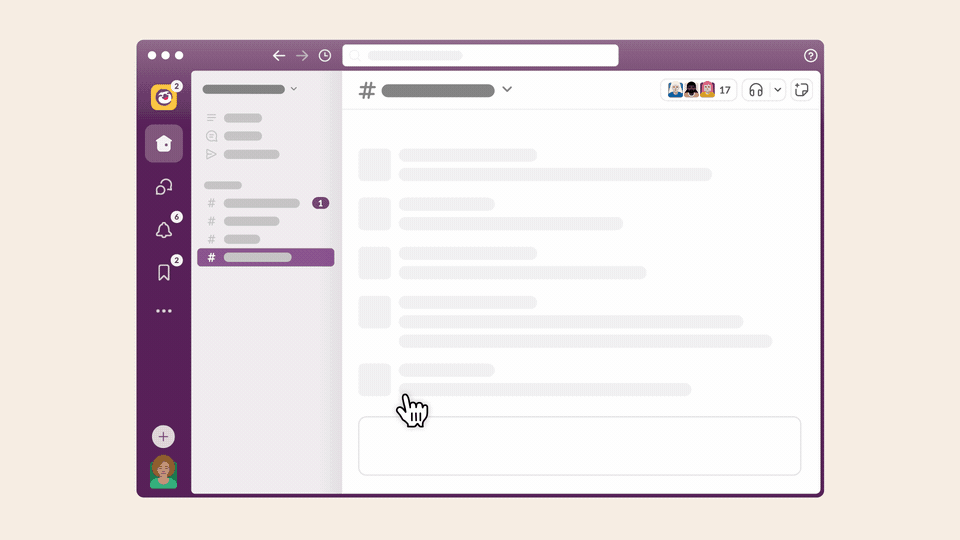
-
「インテグレーション」タブを選択します。
- ワークフローの横にある (3 つのドットアイコン)をクリックし、「ワークフローを転送する」、「ワークフロー URL をコピーする」、または「詳細を表示する」を選択します。
- 必要な権限がある場合は、「ワークフローを削除する」を選択し、プロンプトで「ワークフローを削除する」をクリックして変更を確定できます。
注 : ワークスペースまたは Enterprise オーガナイゼーションのオーナーは、所属チャンネルからメンバーを外す権限を持たせる人を選択できます。会話からワークフローを削除するには、この権限が必要です。
うーん、システムがなにか不具合を起こしてるみたいです。後でもう一度お試しください。

